如何手机设置wifi 手机设置无线路由器的详细步骤
在现代社会中无线网络已成为人们生活中不可或缺的一部分,而手机作为我们日常生活中必备的通讯工具,连接到无线网络的需求也越来越强烈。学会如何在手机上设置Wi-Fi成为了每个人都应该了解的基本操作。在本文中将详细介绍手机设置无线路由器的步骤,帮助大家轻松连接到Wi-Fi网络,享受高速无线上网的便利。无论您是新手还是有一定经验的用户,通过本文所提供的步骤,您都能够轻松地完成手机设置Wi-Fi的过程,并尽情享受无线网络带来的便利。
手机设置无线路由器的详细步骤
以下是详细的用手机设置路由器及更改密码方法,步骤如下:
一.手机设置无线路由器准备工作
首先将路由器接通电源,然后将宽带网线插入到路由器的WAN端口。如果家中拉的是电话线宽带,则需要将宽带线接入猫,然后从猫的另外一个网卡端口,用网线与路由器的WAN端口连接。

无线路由器连接示意图(上图中的连接电脑可以忽视)
上图为常见路由器安装示意图,由于家中没有电脑,路由器和电脑那部分就不用连了。
二.手机设置无线路由器
目前新上市的一些型号比较新的普通无线路由器一般都支持使用智能手机进行设置,而智能路由器则基本全部支持。
第一步:首先在手机中打开无线网络设置,如果是新的路由器,一般接通电源,路由器会自动创建一个初始化无线网络,选择直接连接就可以了,不用其管有没网络。
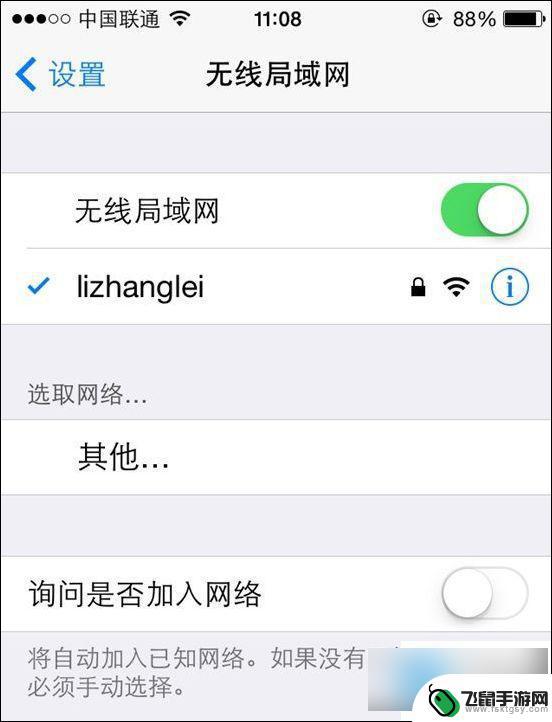
第二步:打开手机浏览器,在地址栏输入192.168.1.1(不同品牌路由器这个登陆地址有所不同,具体可以看看路由器机身上的铭牌标注)然后打开,之后会弹出一个登陆界面。这里输入路由器默认的初始用户名和密码,一般初始密码为:admin。帐户名也为:admin ,有的没用密码,初次设置需要创建一个,
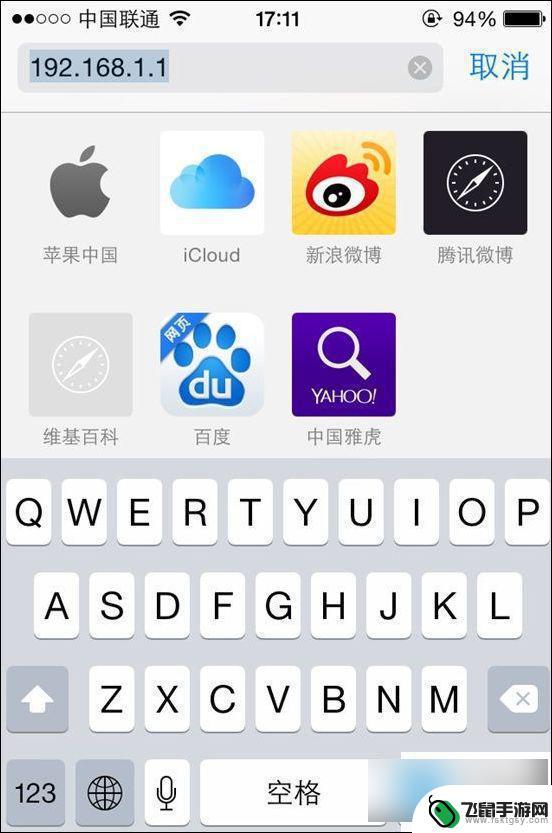
第三步、登陆路由器设置界面后,其设置方法与电脑中操作是一样的。先找到路由器设置向导,然后按照提示进行下一步操作就可以了。
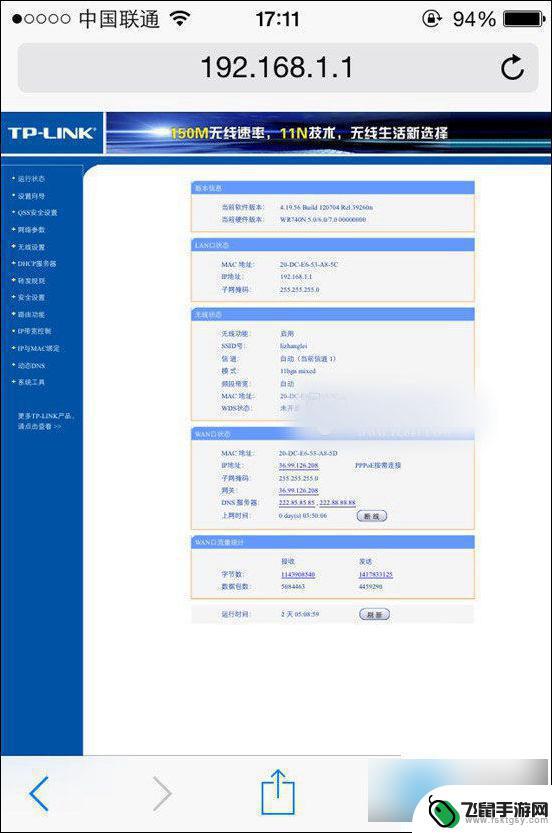
Ps.由于手机屏幕比较小,设置界面可能还的不是很清楚。此时大家可以将手机横屏或者放大就可以看清楚了。
手机设置无线路由器方法步骤
第四步:打开设置向导,按照提示点击下一步。下面主要是需要填写运营商提供给您的上网宽带账号和密码,最后设置还需要设置Wifi无线网络和密码,详情
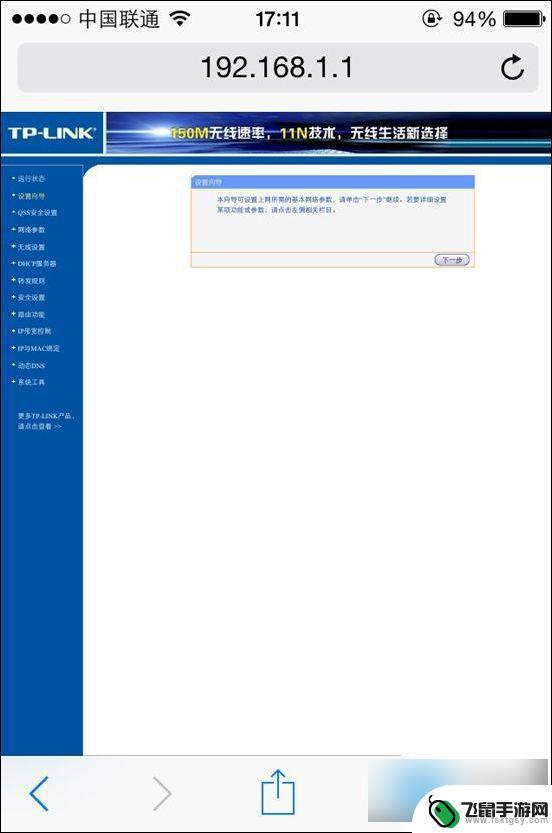
第五步:到这一步的时候,先需要选择上网方式,一般我们是选择PPPoE方式(也可以选择让路由器自动选择),选择后,点击下一步,
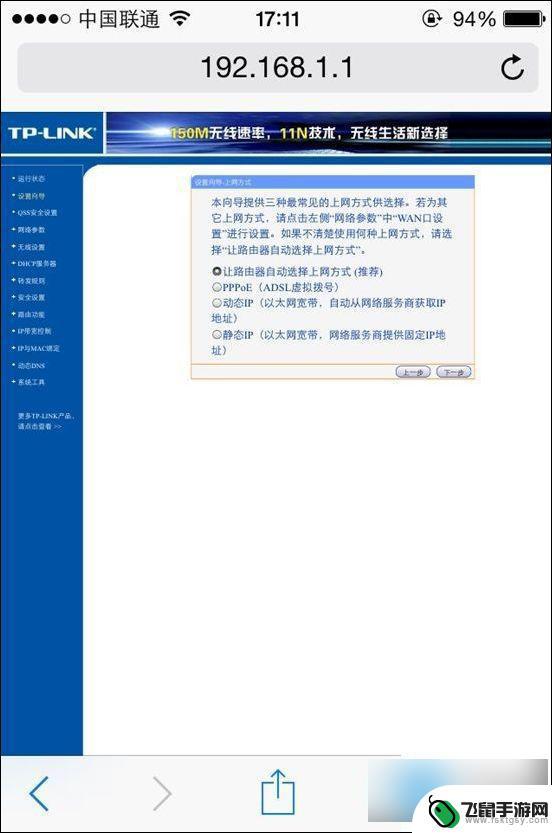
第六步:接下来需要输入运营商提供的宽带账号和密码,完成后,同样是点击下一步,
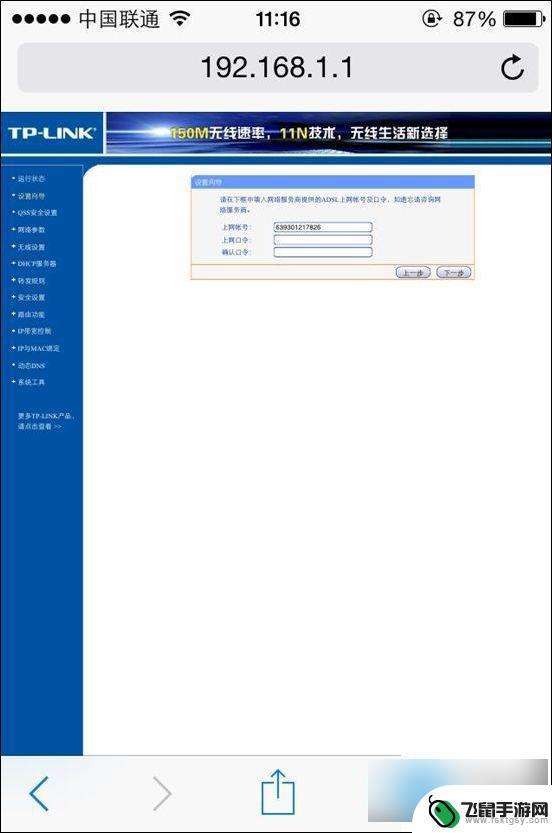
第七步:接下来就是无线网络设置了,也就是创建Wifi网络,主要填写Wifi名称和创建Wifi密码(密码建议尽量复杂一些,防止被蹭网),完成后,点击下一步继续。
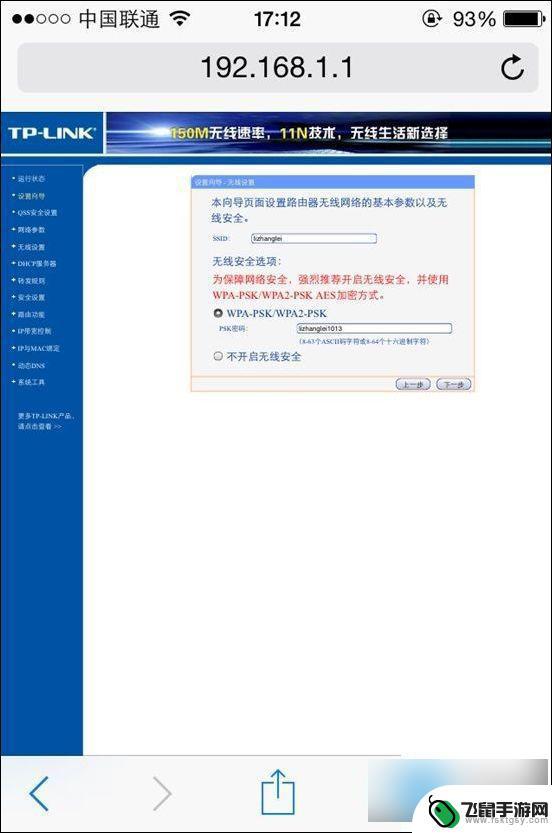
最后可以看到设置完成提示,点击完成后。路由器会自动重启,重启之后无线路由器设置就好了,最终我们再用手机连接设置好的的Wifi网络,看看是否可以正常上网了。
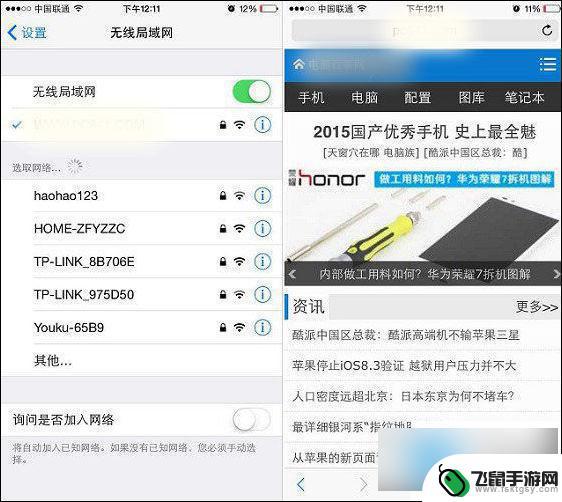
如果可以正常上网,则说明手机设置无线路由器成功,如果无法上网,请检查下宽带账号与密码是否在第六步的时候,填写正确。
编后语:
随着智能手机的流行,如今很多无线路由器都对手机等无线设备有所照顾,不管是普通无线路由器还是智能路由器,大都已经可以通过手机完成设置。当然,一些型号太老的普通路由器可能无法通过手机完成设置,这种情况就只能借助电脑了。
以上就是如何手机设置wifi的全部内容,如果遇到这种情况,你可以根据小编的操作来解决,非常简单快速,一步到位。
相关教程
-
 手机连接到路由器如何设置 手机设置无线路由器的详细步骤
手机连接到路由器如何设置 手机设置无线路由器的详细步骤手机已经成为人们生活中必不可少的一部分,而手机连接到路由器则成为了更加便利的一种方式,在日常生活中,我们经常需要使用手机进行上网,而无线路由器的设置则是实现这一目标的关键步骤之...
2023-12-20 13:32
-
 路由器连接手机设置怎么弄 手机设置无线路由器的详细步骤
路由器连接手机设置怎么弄 手机设置无线路由器的详细步骤在现代生活中,无线网络已经成为我们日常生活中不可或缺的一部分,而路由器作为连接互联网的核心设备,其设置和连接手机的步骤显得尤为重要,许多人在使用路由器时可能会遇到各种问题,尤其...
2024-12-14 17:15
-
 如何用手机路由器设置无线路由器 手机无线路由器设置方法
如何用手机路由器设置无线路由器 手机无线路由器设置方法在如今的数字时代,无线路由器已经成为我们生活中不可或缺的一部分,而如何利用手机路由器来设置无线路由器,成为了许多人关注的焦点。通过手机无线路由器设置方法,我们可以轻松地连接多个...
2024-11-18 12:22
-
 路由器重启后怎么用手机设置wifi密码 手机怎么设置无线wifi密码
路由器重启后怎么用手机设置wifi密码 手机怎么设置无线wifi密码在现如今的互联网时代,无线网络已经成为我们生活中不可或缺的一部分,而在家庭网络中,路由器的重启是一项常见的操作。很多人在重启路由器后却不知道如何使用手机来设置WiFi密码。本文...
2023-12-02 13:37
-
 无线路由器密码怎么重新设置手机 家里wifi密码忘记了怎么办
无线路由器密码怎么重新设置手机 家里wifi密码忘记了怎么办家里的无线路由器是我们日常生活中必不可少的设备,但有时候我们可能会忘记设置的密码,导致无法连接上网络,那么当家里的wifi密码忘记了怎么办呢?不用担心重新设置无线路由器密码并不...
2024-05-02 17:26
-
 有线路由器怎么连接手机 手机路由器设置方法
有线路由器怎么连接手机 手机路由器设置方法在如今数字化时代,无线网络已经成为我们日常生活中不可或缺的一部分,有线路由器连接手机是实现无线网络连接的重要步骤之一。通过简单的设置,我们可以让手机成为一个移动的路由器,为我们...
2024-10-24 09:46
-
 手机数据包怎么设置路由器 如何利用无线路由器抓取手机网络数据包
手机数据包怎么设置路由器 如何利用无线路由器抓取手机网络数据包现在的手机数据包设置路由器已经成为了一种常见的操作,许多人都想知道如何利用无线路由器来抓取手机网络数据包,无线路由器是一种非常方便的工具,可以帮助我们更好地管理和监控手机网络数...
2024-12-05 16:20
-
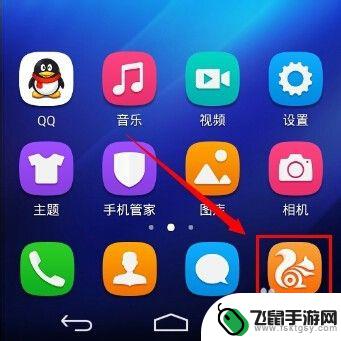 怎么用手机设置路由器wifi密码 手机如何设置无线WiFi密码
怎么用手机设置路由器wifi密码 手机如何设置无线WiFi密码在现今数字化时代,手机已经成为我们生活中不可或缺的一部分,除了通话和信息传递,手机还能够帮助我们连接互联网,无论是在家中还是在外出时。而在我们使用手机连接WiFi时,设置无线W...
2024-02-14 17:16
-
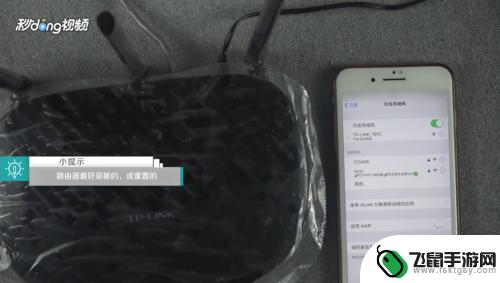 tpllnk手机怎么设置 手机设置tp-link无线路由器网络
tpllnk手机怎么设置 手机设置tp-link无线路由器网络在现代社会中手机已经成为我们生活中不可或缺的一部分,而在使用手机的过程中,连接无线网络已经成为一种常见的需求。如何正确设置手机连接TP-Link无线路由器网络,就显得尤为重要。...
2024-05-28 14:24
-
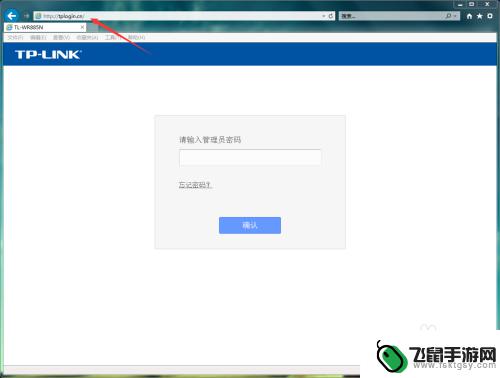 手机蓝牙设置上网时间怎么设置 WiFi路由器如何控制手机的上网时段
手机蓝牙设置上网时间怎么设置 WiFi路由器如何控制手机的上网时段手机已经成为我们生活中不可或缺的一部分,为了更好地管理和控制手机的上网时间,许多人开始关注手机蓝牙设置上网时间和WiFi路由器如何控制手机的上网时段。手机蓝牙设置上网时间可以帮...
2024-02-24 08:30
热门教程
MORE+热门软件
MORE+-
 漫熊漫画app官方版
漫熊漫画app官方版
17.72M
-
 flex壁纸安卓新版
flex壁纸安卓新版
13.66MB
-
 菜谱食谱烹饪app
菜谱食谱烹饪app
15.09MB
-
 学而通早教app
学而通早教app
15MB
-
 星星动漫
星星动漫
53.87M
-
 小鸟壁纸安卓版
小鸟壁纸安卓版
19.82MB
-
 恋鹅交友最新版
恋鹅交友最新版
41.77M
-
 365帮帮免费软件
365帮帮免费软件
91.9MB
-
 Zoom5.16app手机安卓版
Zoom5.16app手机安卓版
181.24MB
-
 紫幽阁去更软件app
紫幽阁去更软件app
20.70MB